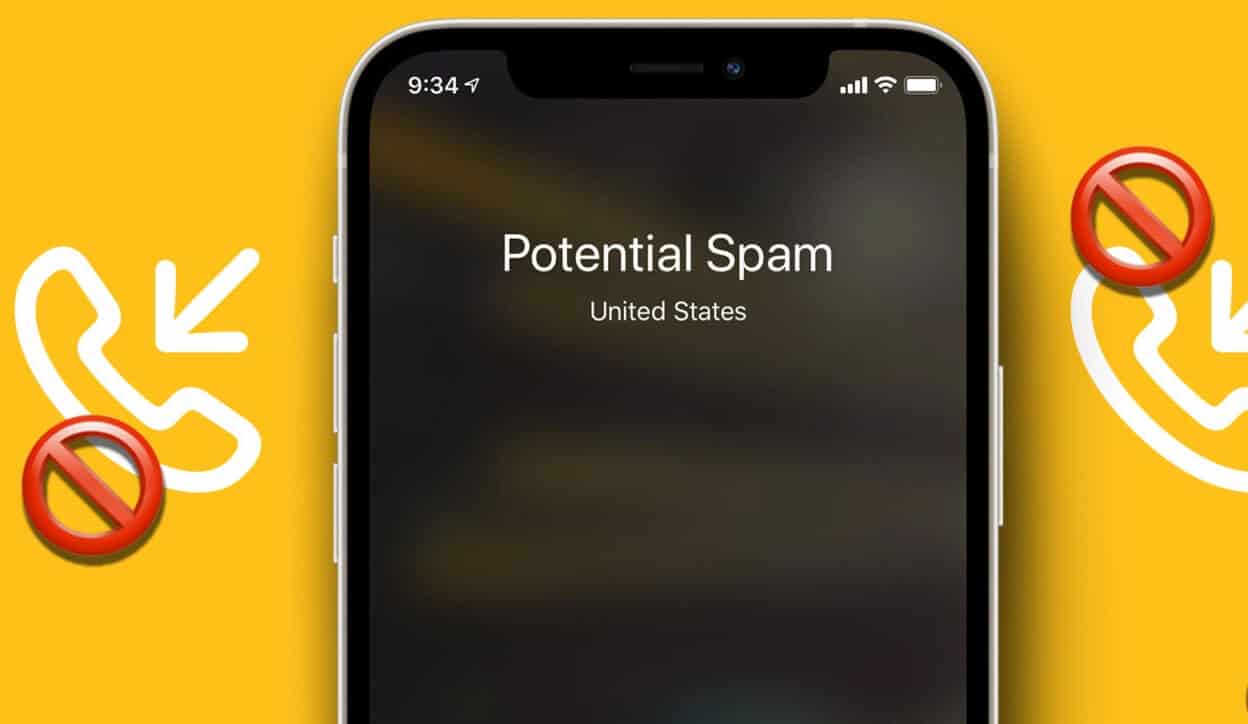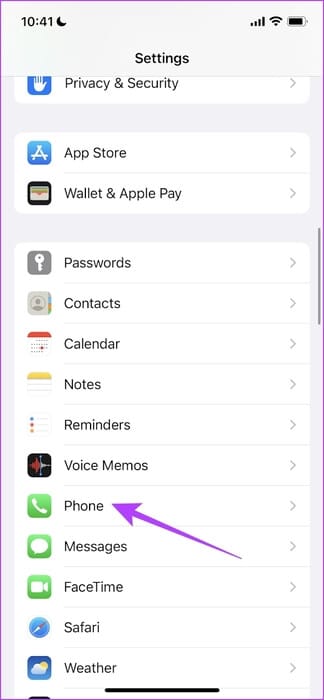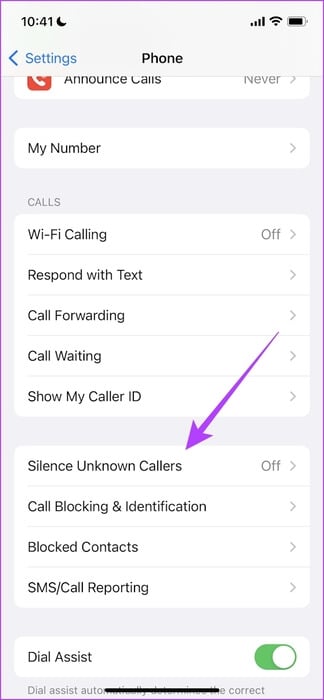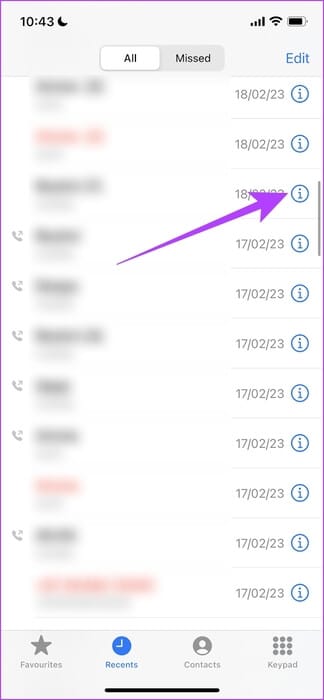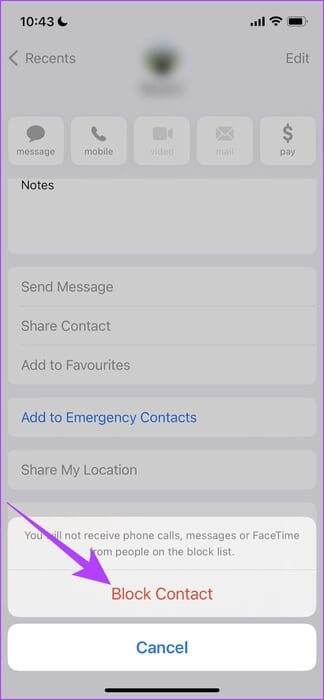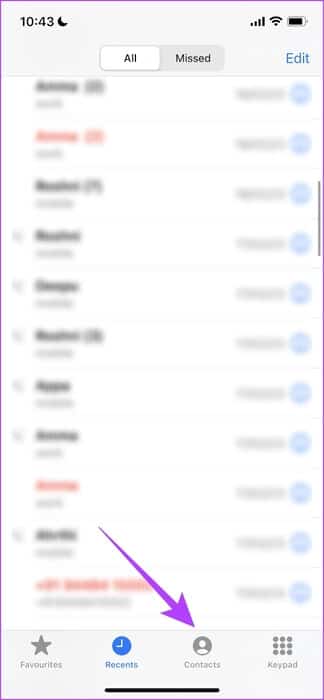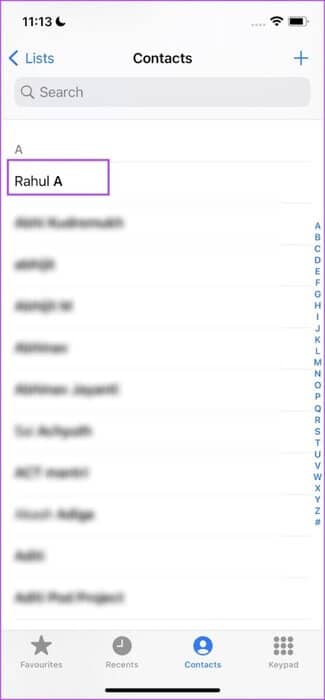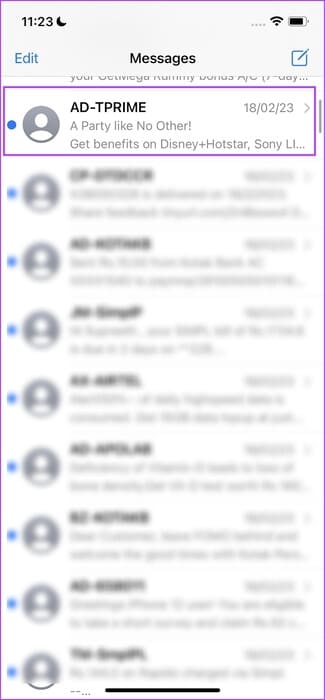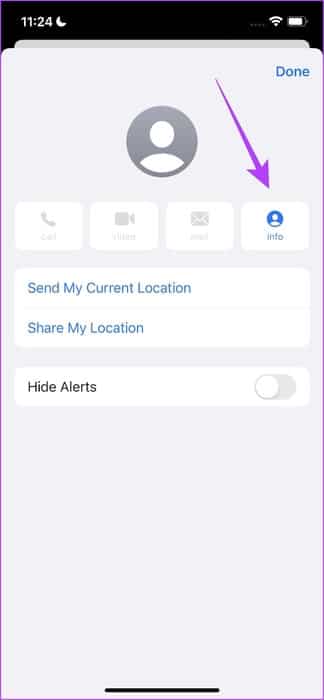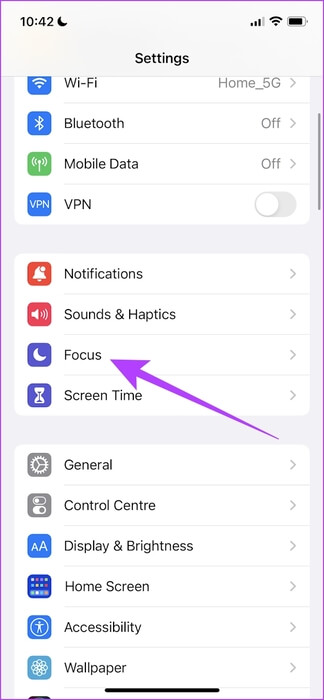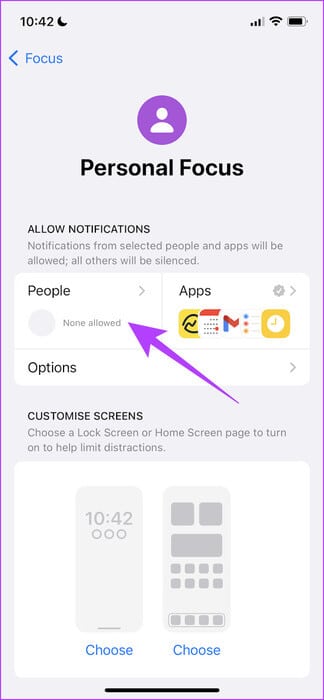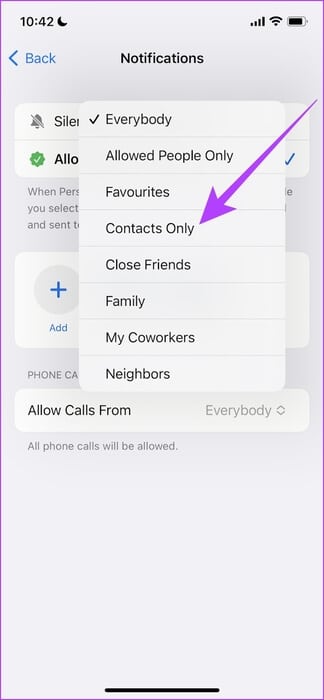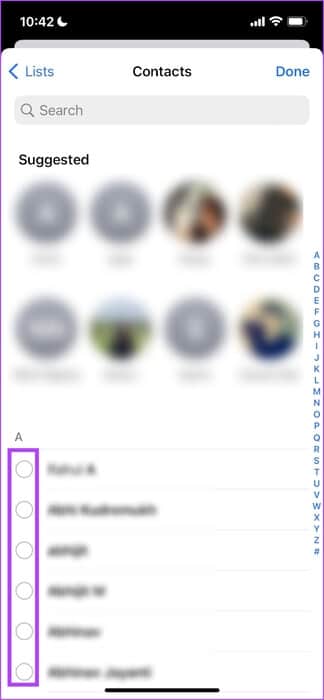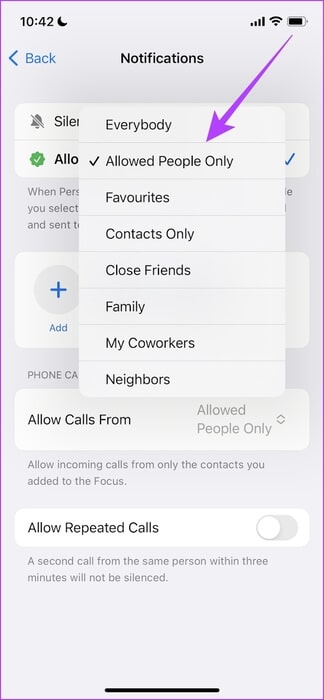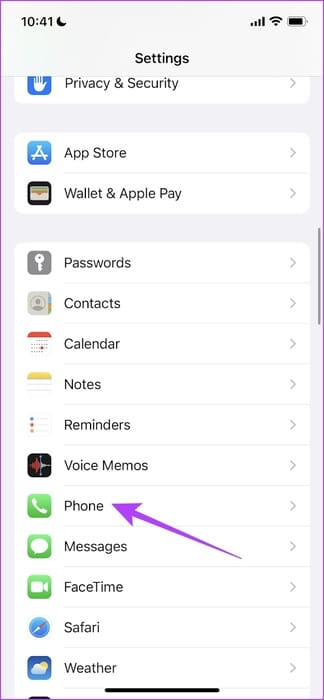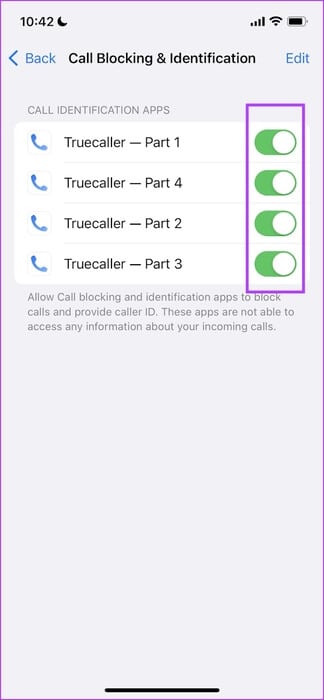在 iPhone 上阻止垃圾電話的 7 種方法
我們為使用所有免費在線產品而支付的價格是數據。 這些數據包括大部分內容——包括您的電話號碼。 註冊後,您可能會接到機器人甚至試圖推銷或銷售其產品的人的電話。 雖然它可能為某些人謀生,但在接收端,這些電話被無情地稱為垃圾郵件。 如果你最近收到了很多這樣的電話,這裡是在你的 iPhone 上阻止垃圾電話的方法。
有多種方法可以阻止 iPhone 上的垃圾電話。 幸運的是,Apple 在 iPhone 中包含了一些工具來阻止您不想與之互動的人 除非您需要更多功能,否則不一定非要安裝第三方服務。
當您繼續閱讀本文時,您將了解如何實施七種不同的方式來阻止您的 iOS 設備上這些不需要的和煩人的電話。 讓我們從將 iPhone 上的未知來電者靜音開始。
1. 將 iPhone 上的未知來電靜音
iPhone 有一項功能,只允許來自您的聯繫人的來電通知,以及您最近撥出的其他電話。 這樣,當其他人試圖給您打電話時,您的 iPhone 將不會響鈴,這是在您的 iPhone 上阻止騷擾電話的好方法。
相片1: 打開一個應用程序 設置。
相片2: 向下滾動並點按 電話。
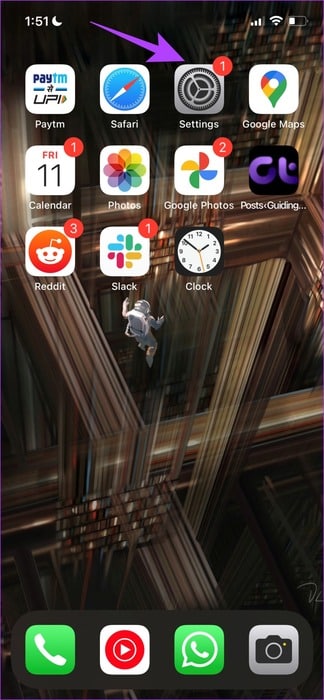
意見3: 定位 “讓未知來電者保持沉默” 並打開相同的開關。
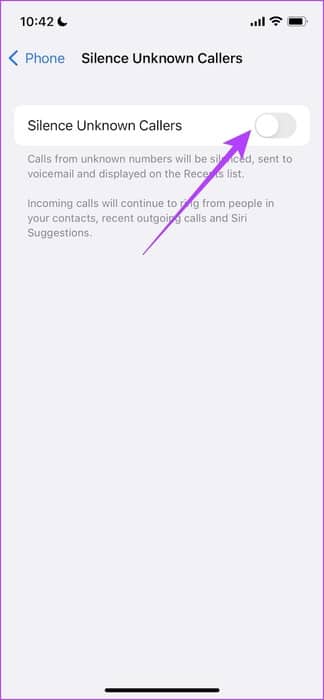
此外,如果您的運營商支持自動阻止不需要的來電者的來電,您還會發現一個名為 沉默垃圾來電者. 也為此打開一個開關。
接下來,讓我們看看如何繼續使用“電話”應用程序在 iPhone 上阻止號碼。
2. 使用“電話”應用在 iPhone 上屏蔽某個號碼
如果您想避開來自特定號碼的電話推銷或垃圾電話,您可以在電話應用程序中屏蔽該號碼。 這些電話將直接發送到語音信箱。 您不會收到這方面的通知,也不會反映在電話應用程序的最近通話列表中。
相片1: 打開一個應用程序 電話。
相片2: 找到您要阻止的來電者或號碼。 單擊一個選項 “一世” 在他旁邊。
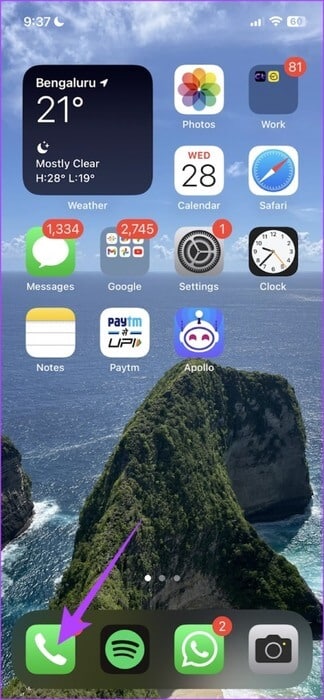
意見3: 點擊 “阻止此來電者”.
相片4: 現在,選擇 阻止聯繫人 在下一個窗口。

來電者現已被阻止,將無法聯繫到您。 我們還可以阻止聯繫人給您打電話,而不僅僅是未知號碼。 就是這樣。
3. 阻止 IPHONE 上的聯繫人
以下是防止聯繫人在 iPhone 上呼叫您的方法。 當被阻止的聯繫人試圖與您聯繫時,它將直接發送到語音信箱,您不會收到任何相關通知。
相片1: 打開一個應用程序 الهاتف 並選擇 聯繫人 在底部工具欄中。
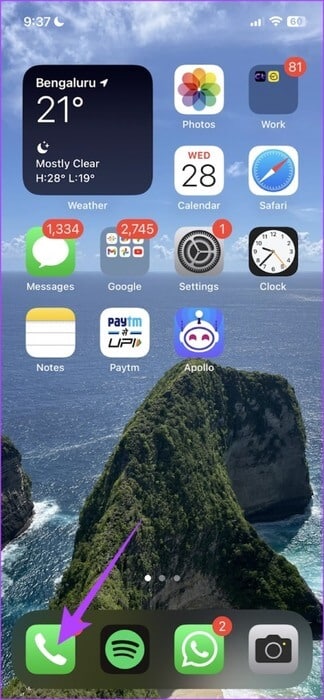
相片2: 點擊 接觸 你想阻止。
意見3: 點擊 “阻止此來電者” 並在下一個窗口中選擇阻止聯繫人。

我們還可以阻止來自消息傳遞應用程序的號碼。 讓我們也看一下。
4.阻止來自消息傳遞應用程序的號碼
如果您收到來自同樣試圖與您聯繫的號碼的消息,您可以直接從消息傳遞應用程序中阻止它。 這樣,他們將無法聯繫到您、給您發短信或打電話。 繼承人如何做到這一點。
相片1: 打開一個應用程序 消息傳遞 並打開從您要阻止的號碼發送的消息。
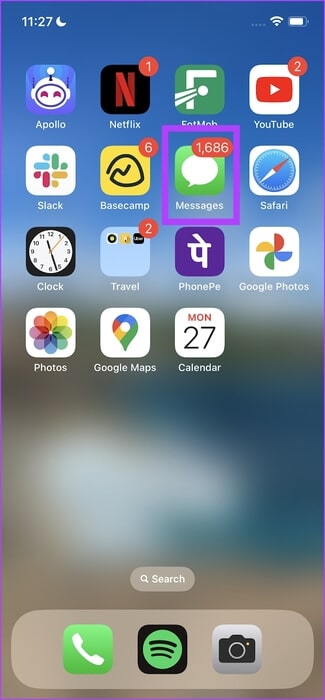
相片2: 點擊號碼配置文件並選擇 信息。
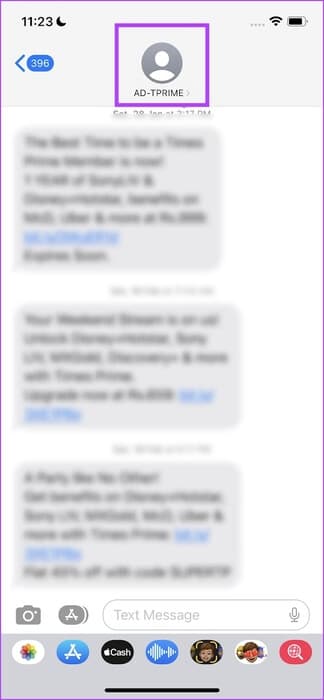
意見3: 點擊 “阻止此來電者” 並在下一個窗口中選擇阻止聯繫人。

此外,您還可以使用焦點模式使呼叫靜音並且不接收來自他們的通知。 就是這樣。
5. 在無聲通話中使用專注模式
準備 iPhone 對焦模式 我們最喜歡的功能之一。 這是一個令人難以置信的控制量,可讓您控制接收哪些通知以及不需要哪些通知。
關於電話,您可以設置焦點模式,只允許已知號碼或特定聯繫人撥打電話。 就是這樣。
相片1: 打開一個應用程序 設置 並按下 專注。
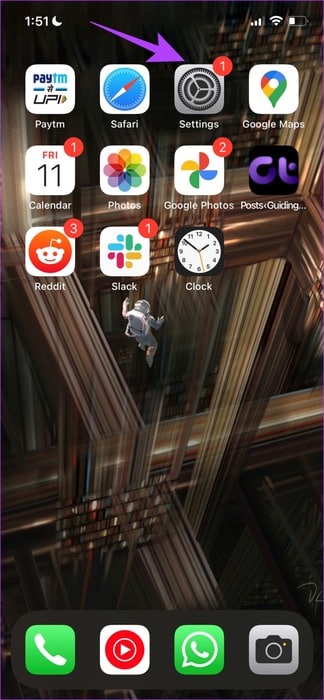
相片2: 選擇模式 焦點 您要向其添加呼叫靜音功能。
意見3: 點擊 人。
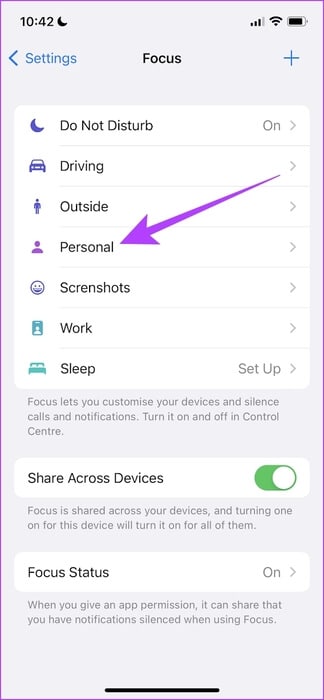
相片4: 定位 “允許來自”的電話 ,然後選擇僅聯繫人以靜音來自未知聯繫人的來電。
這意味著當未知號碼呼叫您時,它會直接發送到語音信箱,您不會收到通知。 但是,該號碼將出現在通話記錄中。
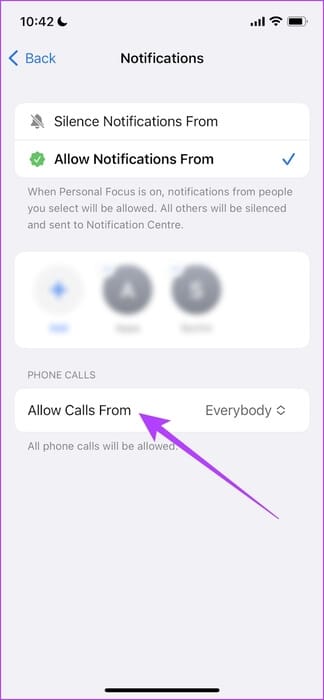
相片5: 如果您只想允許來自特定人員的呼叫,請選擇一個選項 “允許通知來自” 在人員選項卡上。
意見6: 定位 聯繫人 您要允許呼叫的人。
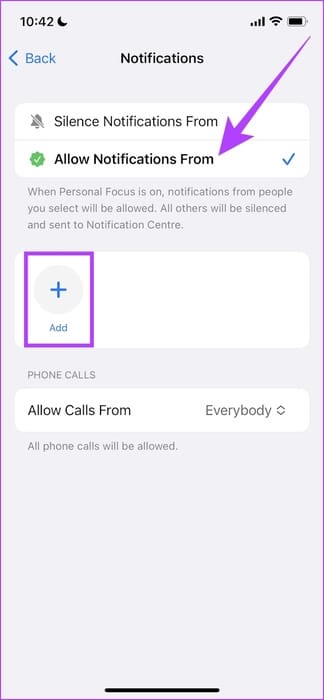
相片7: 點擊 “允許來自”的電話 並選擇 “只允許的人”.
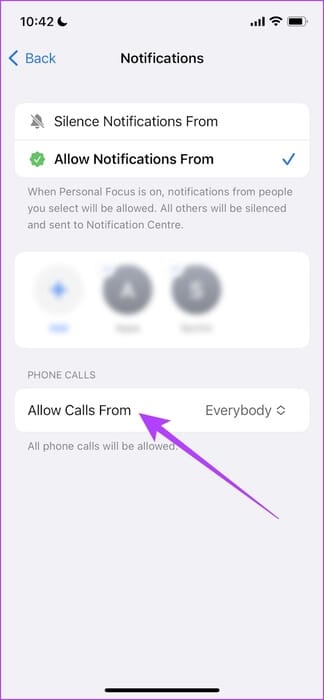
這樣,您將收到來自您之前選擇的聯繫人的電話。 接下來,讓我們看看如何使用第三方應用程序來篩選電話和過濾垃圾郵件。
6. 在 IPHONE 上使用第三方應用程序來過濾電話
Truecaller 它是您可以在手機上下載的最有用的電話篩選應用程序之一。 但是,iPhone 應用程序的運行效果不如 Android 應用程序。 但它可以完成工作,並讓您在 iPhone 上阻止垃圾電話。
相片1: 下載應用 Truecaller 適用於 iPhone。
下載後,打開應用程序並按照屏幕上的說明完成首次設置。
相片2: 完成後從 準備 ,打開一個應用 設置 在你的 iPhone 上。
意見3: 點擊 電話。
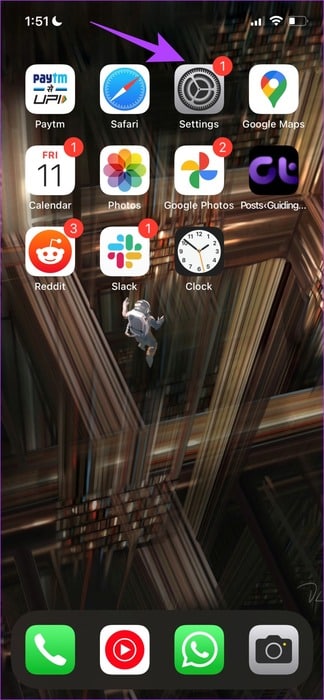
相片4: 定位 呼叫阻止和識別.
相片5: 打開 所有開關都是撥動 Truecaller 啟用垃圾郵件識別和阻止。
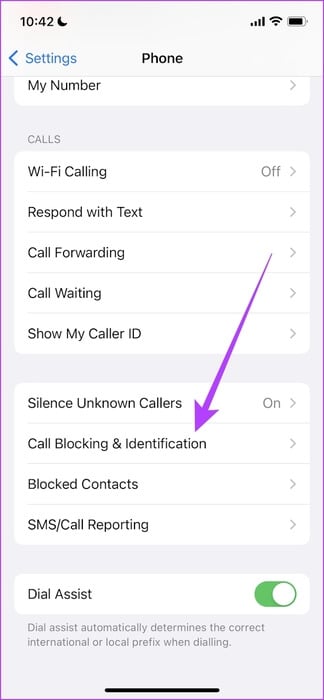
好了,當您嘗試訪問您的 iPhone 時,所有垃圾郵件電話都將被阻止。 接下來,讓我們看看聯繫您的運營商服務提供商有何幫助。
7. 聯繫您的運營商的服務提供商以阻止您的 IPHONE 上的機器人呼叫
如果以上方法都沒有幫助到您,並且您覺得沒有其他方法可以阻止來電,請不要擔心。 致電您的運營商並告訴他們您收到了很多垃圾郵件和自動來電,並希望保護您的電話號碼免受此類攻擊。
你一定會得到幫助。 我們還建議您向有關當局報告 iPhone 上的這些垃圾郵件號碼。 根據您居住的區域,您當然可以在線找到這些機構的幫助熱線號碼。
通過這種方式,您將幫助其他用戶並防止垃圾郵件和機器人電話到達他們。
這就是您需要了解的有關如何停止 iPhone 上的隨機呼叫的全部信息。 但是,如果您對此有任何其他疑問,可以查看我們的常見問題解答部分。
關於在 iPhone 上阻止垃圾電話的問題和解答
Q1。 您已使用電話應用程序屏蔽了一個號碼。 我如何知道某個號碼是否曾嘗試聯繫我?
回答: 被阻止的來電者將被發送到語音信箱,您將能夠在“電話”應用程序的“語音郵件”選項卡中看到被阻止號碼的列表。
Q2。 如何在我的 iPhone 上查看被阻止的聯繫人列表?
回答: 打開一個應用程序 設置 ,然後點擊電話。 在這裡您會找到查看列表的選項 “被阻止的來電者” 您可以對其進行編輯和修改。
Q3. Truecaller 在 iPhone 上有實時來電顯示嗎?
回答: 不,Trucaller 在 iPhone 上沒有實時來電顯示功能。
讓您的手機遠離垃圾郵件
我們希望本指南能幫助您阻止 iPhone 上的騷擾電話。 在線隱私是當務之急,我們希望 Apple 能提供更多工具包來增強隱私並自動幫助用戶防止此類垃圾電話。 雖然本文幫助您解決了隨機調用問題,但我們也有 處理垃圾郵件的指南.